HP ZBook Studio G4 Base Model Mobile Workstation User Manual Page 1
Browse online or download User Manual for Unknown HP ZBook Studio G4 Base Model Mobile Workstation. HP ZBook Studio G4 Mobile Workstation Kasutusjuhend
- Page / 84
- Table of contents
- BOOKMARKS
- Kasutusjuhend 1
- Ohutusmärkus 3
- Sisukord 7
- 1 Sissejuhatus 13
- Teabe otsimine 14
- 2 Komponendid 15
- Parem külg 16
- Vasak külg 17
- 6 Peatükk 2 Komponendid 18
- Klaviatuuriala 19
- Märgutuled 20
- Klaviatuuriala 9 21
- 10 Peatükk 2 Komponendid 22
- Eriklahvid 23
- Toiminguklahvid 23
- Märgised 26
- Komponent 27
- (2) Tootenumber 27
- (3) Seerianumber 27
- (4) Garantiiperiood 27
- Traadita ühenduse nupp 29
- Ühenduse loomine WLAN-iga 30
- Bluetooth-seadmete ühendamine 31
- Jagamine 32
- 4 Ekraanil navigeerimine 35
- 5 Meelelahutusfunktsioonid 39
- Video kasutamine 40
- HDMI-heli häälestamine 42
- (ainult teatud mudelitel) 44
- 6 Toitehaldus 45
- Arvuti kasutamine akutoitel 47
- Aku laetuse taseme kuvamine 48
- Akutoite säästmine 48
- Aku tühjenemise tuvastamine 48
- Arvuti kasutamine välistoitel 49
- 7 Turvalisus 51
- Paroolide kasutamine 52
- Manuaalse Drivelocki valimine 57
- DriveLocki keelamine 59
- DriveLocki parooli muutmine 61
- Tulemüüritarkvara kasutamine 62
- 8 Hooldus 64
- Arvuti puhastamine 65
- Ekraani puhastamine 66
- Külgede ja kaane puhastamine 66
- Taastamine 69
- Sure Start 73
- BIOS-i värskendamine 74
- BIOS-i versiooni tuvastamine 75
- Diagnostics (UEFI) kasutamine 77
- 12 Tehnilised andmed 79
- 13 Elektrostaatiline lahendus 80
- 14 Hõlbustusvahendid 81
- Tähestikuline register 82
Summary of Contents
Kasutusjuhend
Sõrmejäljelugeja asukoha tuvastamine ... 518 Hooldus ...
HP Sure Starti kasutamine (ainult teatud toodetel) ... 6411
xii
1 SissejuhatusPärast arvuti häälestamist ja registreerimist soovitame leida oma nutikast investeeringust järgnevaid juhiseid:●NÄPUNÄIDE. Avatud rakend
Teabe otsimineToote üksikasjade ressursside, juhiste ja muu leidmiseks kasutage seda tabelit.Ressurss SisuHäälestusjuhised●Arvuti häälestuse ja funkts
2 KomponendidRiistvara tuvastamineEt saada teada, milline riistvara arvutisse installitud on, toimige järgmiselt:▲Sisestage tegumiriba otsinguväljale
Parem külgKomponent Kirjeldus(1) Heliväljundi (kõrvaklappide)/ helisisendi (mikrofoni) pistikupesaVõimaldab ühendada valikulised aktiivstereokõlarid,
Komponent KirjeldusMÄRKUS. Teie arvuti võib toetada ka Thunderbolti dokkimisjaama.– või –Saate ühendada C-tüüpi USB-konnektoriga DisplayPorti seadme,
Komponent Kirjeldus(4) USB 3.x laadimisport Kui arvuti on sisse lülitatud, võimaldab ühendada ja laadida USB-seadmeid (mobiiltelefoni, kaamerat, tegev
Komponent Kirjeldus▲ Sisestage tegumiriba otsinguväljale märksõna kaamera ja seejärel valige Kaamera.*Antenne pole väljastpoolt näha. Optimaalse signa
© Copyright 2017 HP Development Company, L.P.Bluetooth on kaubamärk, mis kuulub selle omanikule ja mida HP Inc. kasutab litsentsi alusel. Intel, Celer
MärgutuledKomponent Kirjeldus(1) Toite märgutuli ●Põleb: arvuti on sisse lülitatud.●Vilgub: arvuti on unerežiimis, mis on energiasäästlik režiim. Arvu
Nupud, kõlarid ja sõrmejäljelugejaKomponent Kirjeldus(1) Toitenupp●Kui arvuti on välja lülitatud, vajutage seda nuppu arvuti sisselülitamiseks.●Kui ar
Komponent KirjeldusTraadita ühenduse kasutamiseks peab olema häälestatud traadita võrk.(3) Helivaigistuse nupp Vaigistab ja taastab arvuti heli.(4)
EriklahvidKomponent Kirjeldus(1) Klahv esc Kuvab süsteemiteabe, kui vajutate seda koos klahviga fn.(2) Klahv fn Täidab tihti kasutatavaid süsteemi
▲Toiminguklahvi kasutamiseks vajutage pikalt vastavat klahvi.Ikoon KirjeldusKäivitab unerežiimi ja salvestab teie teabe süsteemimällu. Ekraan ja teise
PõhiKomponent KirjeldusVentilatsiooniavad (2) Tagavad õhuvoolu sisemiste komponentide jahutamiseks.MÄRKUS. Arvuti ventilaator käivitub sisemiste kompo
Komponent Kirjeldus(3) Aku märgutuli Kui vahelduvvoolutoide on ühendatud:●Valge: aku on rohkem kui 90% laetud.●Kollane: aku on 0–90% laetud.●Ei põle:
Komponent (1) Mudeli nimi (ainult teatud mudelitel) (2) Tootenumber (3) Seerianumber (4) Garantiiperiood ●Vastavusmärgis(ed) – edastavad arvuti n
3 VõrguühendusedArvuti on valmis teiega igale poole kaasa reisima. Kuid ka kodus olles võite avastada maailma ning uurida teavet miljonitel veebisaiti
Traadita ühenduse nupp Arvutil võib olla traadita ühenduse nupp, vähemalt üks traadita ühenduse seade ja üks või kaks traadita ühenduse märgutuld. Kõi
OhutusmärkusHOIATUS! Kuumusest tulenevate vigastuste või arvuti ülekuumenemise vältimiseks ärge hoidke arvutit kasutamise ajal süles ega tõkestage arv
Ühenduse loomine WLAN-igaMÄRKUS. Kodus Interneti-ühendust häälestades tuleb kõigepealt luua Interneti-teenuse pakkuja (ISP) juures konto. Interneti-te
Teavet HP Mobile Broadbandi ja selle kohta, kuidas aktiveerida teenust eelistatud mobiilsidevõrgu operaatoriga, leiate arvutiga kaasas olevast teabest
NFC ja toetatud rakenduste kaudu saab jagada veebisaite, edastada kontaktteavet ja makseid ning NFC-toega printerites printida.MÄRKUS. Arvuti lähivälj
2. Ühendage kaabli teine ots seina võrgupistikupessa (2) või marsruuteriga.MÄRKUS. Kui võrgukaablil on televisiooni- ja raadiosignaalidest tingitud hä
Muudatused rakendatakse arvuti taaskäivitamisel.Rakenduse HP MAC Address Manager kasutamine võrku ühendatud arvuti tuvastamiseks (ainult teatud mudeli
4 Ekraanil navigeerimineSaate navigeerida arvutiekraanil järgmiselt:●Puutežestide kasutamine otse arvutiekraanil (ainult teatud mudelitel)●Kasutada pu
Kahe sõrme kokkusurumine ja laialiliigutamine suuruse muutmiseksKahe sõrmega kokkusurumine ja suumimine võimaldab piltide ja teksti välja- ning sisses
Nelja sõrmega koputus (ainult puuteplaadil)Nelja sõrmega koputuse abil saate avada toimingukeskuse.●Toimingukeskuse avamiseks ning praeguste sätete ja
Klaviatuuri ja valikulise hiire kasutamineKlaviatuuri ja hiire abil saate sisestada teksti, valida üksusi, sirvida ning teha samu toiminguid nagu puut
5 MeelelahutusfunktsioonidKasutage oma HP arvutit nii tööks kui vaba aja veetmiseks, et kohtuda teistega veebikaamera vahendusel, segada omavahel heli
iv Ohutusmärkus
Peakomplekti ühendamine HOIATUS! Kuulmise kahjustamise ohu maandamiseks vähendage enne kõrvaklappide, kuularite või peakomplekti kasutamist helitugevu
Videoseadmete ühendamine C-tüüpi USB-kaabli abilMÄRKUS. C-tüüpi USB Thunderbolt® seadme ühendamiseks arvutiga on vaja C-tüüpi USB-kaablit, mida müüaks
Videoseadmete ühendamine HDMI-kaabligaMÄRKUS. HDMI-seadme ühendamiseks arvutiga on teil tarvis HDMI-kaablit (müüakse eraldi).Arvuti ekraanikujutise nä
Helivoo taastamiseks arvutikõlarites toimige järgmiselt.1. Paremklõpsake tegumiriba paremas otsas asuval teatealal ikooni Kõlarid ja seejärel klõpsake
Ekraanide ühendamine arvutitega, millel on Inteli graaka (koos sisseehitatud jaoturiga)Sisemise jaoturi ja Inteli graakakontrolleri abil saate ühend
6 ToitehaldusArvuti saab töötada nii aku- kui ka välistoitel. Kui arvuti töötab akutoitel ja väline toiteallikas pole selle laadimiseks saadaval, on o
Talveunerežiimi aktiveerimine ja sellest väljumine (ainult teatud mudelitel)Toitesuvandite abil saate lubada kasutajapoolse käivitamisega talveunereži
Kui arvuti ei reageeri ja kirjeldatud sulgemistoiminguid pole võimalik kasutada, proovige järgmisi hädasulgemistoiminguid esitatud järjekorras.●Vajuta
Aku laetuse taseme kuvamineAku laetuse taseme protsendi ja kasutatava energiarežiimi vaatamiseks hõljutage kursorit toiteikoonikohal.Akuteabe otsimine
Aku laetuse kriitilisel tasemel toimib arvuti järgmiselt.●Kui talveunerežiim ei ole lubatud ja arvuti on sisse lülitatud või unerežiimis, jääb arvuti
Protsessori konguratsioonisäte (ainult teatud mudelitel)NB! Teatud arvutimudelid on kongureeritud Intel® Pentium®-i N35xx-/N37xx-seeria või Celeron®
HOIATUS! Ärge laadige arvuti akut, kui viibite lennukipardal.Ühendage arvuti välistoitega järgmistes olukordades:●aku laadimisel või kalibreerimisel,●
7 TurvalisusArvuti kaitsmineWindowsi operatsioonisüsteemis ja mitte-Windowsi häälestusutiliidis Computer Setup (BIOS, mis on olemas igas operatsioonis
Paroolide kasutamineParool on märgijada, mis valitakse arvutis talletatava teabe kaitseks. Määrata saab mitut tüüpi paroole, olenevalt sellest, mil vi
Parool FunktsioonDriveLocki ülemparool* Kaitseb juurdepääsu sisemisele kõvakettale, mida kaitseb DriveLock; see määratakse DriveLocki paroolide all pr
▲ Lülitage tahvelarvuti välja. Vajutage korraga toitenuppu ja helitugevuse vähendamise nuppu, kuni kuvatakse käivitusmenüü, ja seejärel koputage f10,
BIOS-i halduriparooli sisestamineViibal BIOS administrator password (BIOS-i halduriparool) sisestage parool (kasutades samu klahve, mida kasutasite pa
Automaatse Drivelocki keelamineAutomaatse DriveLocki keelamiseks toimige järgmiselt.1. Käivitage häälestusutiliit Computer Setup.●Klaviatuuriga arvuti
DriveLocki automaatse parooli sisestamineKui automaatne Drivelock on lubatud ja kettaseade jääb algse arvutiga ühendatuks, ei küsita kettaseadme avami
DriveLocki ülemparooli määramineDriveLocki ülemparooli määramiseks toimige järgmiselt.1. Käivitage häälestusutiliit Computer Setup.●Klaviatuuriga arvu
5. Lugege hoiatust hoolikalt.6. Drivelocki kasutajaparooli määramiseks ja DriveLocki lubamiseks järgige ekraanil kuvatavaid juhiseid.7. Häälestusutili
vi Protsessori konguratsioonisäte (ainult teatud mudelitel)
DriveLocki parooli sisestamineVeenduge, et kõvaketas on sisestatud arvutisse (mitte valikulisse dokkimisseadmesse või välisesse MultiBay seadmesse).Si
DriveLocki parooli muutmine DriveLocki parooli muutmiseks häälestusutiliidis toimige järgmiselt.1. Lülitage arvuti välja.2. Vajutage toitenuppu.3. Sis
Tulemüüritarkvara kasutamineTulemüürid on mõeldud süsteemile või võrgule volitamata juurdepääsu takistamiseks. Tulemüür võib olla nii arvutisse ja/või
saavad kiiresti tarkvara alla laadida ja installida, mis on väga kuluefektiivne, võrreldes traditsiooniliste ettevõttesiseste lahendustega. Lisateavet
8 HooldusTähtis on arvutit regulaarselt hooldada, et see oleks optimaalses seisukorras. Selles jaotises selgitatakse, kuidas kasutada tööriistu nagu k
MÄRKUS. Kuna pooljuhtketastel (SSD-d) ei ole liikuvaid osi, ei ole HP 3D DriveGuard nende ketaste jaoks vajalik.Lisateavet leiate HP 3D DriveGuardi ta
HOIATUS! Elektrilöögi või komponentide kahjustamise vältimiseks ärge üritage arvutit puhastada selle töötamise ajal.1. Lülitage arvuti välja.2. Katkes
ETTEVAATUST. Vältige draivi sattumist magnetvälja mõjualasse. Magnetväljaga turvaseadmed on näiteks lennujaamade turvakontrolliväravad ja metallidetek
9 Varundus, taastamine ja taasteSelles peatükis käsitletakse järgmisi teemasid. Selle peatüki teave on enamiku toodete puhul standardne.●Taasteandmeka
saate HP taastekandja(te) abil süsteemi taastada. Süsteemi taastamisel installitakse uuesti algne operatsioonisüsteem ja tehases algselt installitud p
Sisukord1 Sissejuhatus ...
NB! Mitte kõik meetodid pole saadaval kõikidel toodetel.●Windows pakub erinevaid võimalusi varundusest taastamiseks, arvuti värskendamiseks ning tehas
MÄRKUS. Taasteprotsessi alustmisel kuvatakse ainult teie arvuti jaoks saadaolevad suvandid.●Süsteemitaaste – installib uuesti algse operatsioonisüstee
Buutimisjärjestuse muutmiseks toimige järgmiselt.NB! Eemaldatava klaviatuuriga tahvelarvuti puhul ühendage enne järgmiste toimingutega alustamist klav
10 Utiliidid Computer Setup (BIOS), TPM ja HP Sure StartHäälestusutiliidi Computer Setup kasutamine Häälestusutiliit Computer Setup (BIOS) juhib süste
Häälestusutiliidi Computer Setup menüüdest väljumiseks toimige järgmiselt.●Häälestusutiliidi Computer Setup menüüdest väljumiseks muudatusi salvestama
BIOS-i versiooni tuvastamineEt aru saada, kas teil on vaja häälestusutiliiti Computer Setup (BIOS) värskendada, tehke kõigepealt kindlaks arvutis olev
BIOS-i installimise toimingud võivad erineda. Järgige pärast allalaadimise lõpulejõudmist ekraanil kuvatavaid juhiseid. Kui juhiseid ei kuvata, toimig
11 Riistvaradiagnostika HP PC Hardware Diagnostics (UEFI) kasutamineHP PC Hardware Diagnostics on ühtne laiendatav püsivara liides (UEFI), mis võimald
Laadige alla UEFI mis tahes versioon kindlale tootele1. Külastage veebisaiti http://www.hp.com/support.2. Valige Hangi tarkvara ja draiverid.3. Sisest
12 Tehnilised andmedToitevoolJärgnevasse tabelisse koondatud toiteteave võib olla kasulik, kui kavatsete reisida koos arvutiga välismaale.Arvuti tööta
Rakenduse HP MAC Address Manager kasutamine võrku ühendatud arvuti tuvastamiseks (ainult teatud mudelitel) ...
13 Elektrostaatiline lahendusElektrostaatiline lahendus tähendab staatilise elektri laengu vabanemist kahe objekti kokkupuutel (nt kui kõnnite üle vai
14 HõlbustusvahendidHP loob, toodab ja müüb tooteid ja teenuseid, mida saavad kasutada kõik, sealhulgas puudega inimesed, kas eraldiseisvalt või sobiv
Tähestikuline registerAakuaku tühjenemine 36teabe otsimine 36tegutsemine aku tühjenemise korral 37tehases pitseeritud 37toite säästmine 36tühjenemine
fn 11Windowsi klahv 11Windowsi rakendus 11klahvistiksisseehitatud, numbriklahvistik11klaviatuuri ja valikulise hiire kasutamine 26klaviatuur ja valiku
süsteemi taastepunktloomine 57süsteemi taastepunkt, loomine 56Ttaastasuvandid 57taastamineHP Recovery Manager 58HP taastekandja kasutamine 57kandja 59
Toiteikooni ja energiarežiimi suvandite kasutamine ....................... 35Arvut


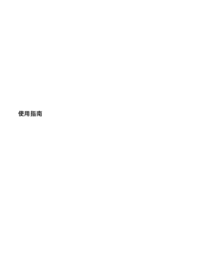



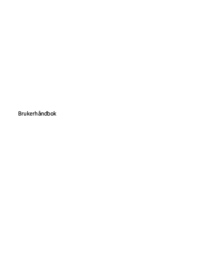


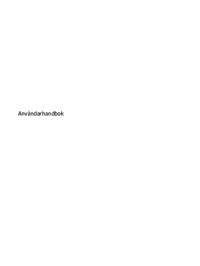


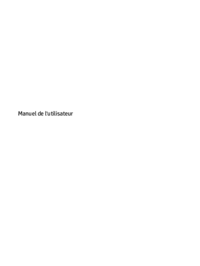
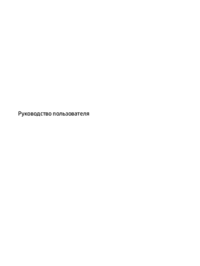
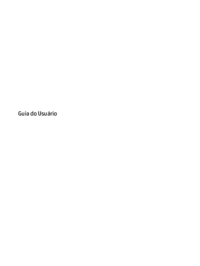

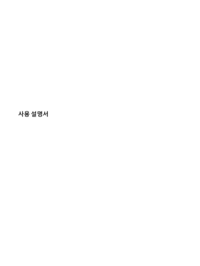


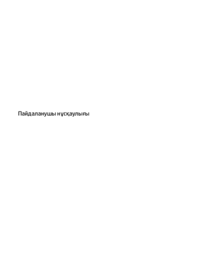
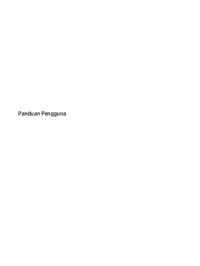
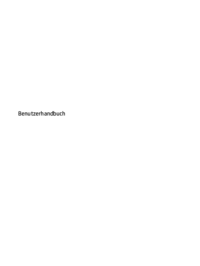




 (97 pages)
(97 pages)
 (60 pages)
(60 pages) (40 pages)
(40 pages) (58 pages)
(58 pages) (44 pages)
(44 pages) (58 pages)
(58 pages) (38 pages)
(38 pages) (130 pages)
(130 pages) (46 pages)
(46 pages) (87 pages)
(87 pages) (71 pages)
(71 pages)

 (25 pages)
(25 pages)







Comments to this Manuals